
Mac için CopyTrans Alternatifi - iPhone/iPad/iPod'u Mac aktarın

CopyTrans , iPhone, iPad veya iPod'unuzun içeriklerini taramanıza ve yönetmenize olanak tanıyan Windows için tasarlanmış bir yazılımdır. Verilerinizi yedeklemek veya iTunes'a taşımak için kullanabilirsiniz. CopyTrans oldukça popüler olsa da, mutlaka en iyi seçenek değildir. Mac için de mevcut değildir. Windows veya Mac için iyi bir alternatif arıyorsanız, daha fazla seçenek için makaleye göz atabilirsiniz.
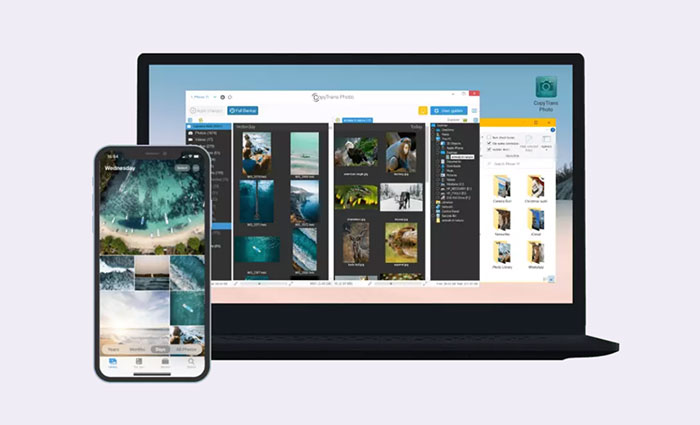
CopyTrans, iPhone, iPad ve iPod'lardan PC'nize veya iTunes'a müzik, video, uygulama ve diğer içerikleri aktarmak için popüler bir araçtır. Ancak, bir Mac geçtiyseniz, CopyTrans'in kullanışlı olmadığını göreceksiniz çünkü henüz bir Mac sürümü mevcut değil.
Mac kullanıyorsanız, CopyTrans'ın Mac sürümü olmadığını fark etmiş olabilirsiniz. Ancak endişelenmeyin! Mac kullanıcıları için harika bir alternatif Coolmuster iOS Assistant'tır . Bu araç hem Windows hem de Mac bilgisayarlarda çalışır, bu nedenle hangi cihazı kullanıyor olursanız olun, iPhone, iPad, iPod ve Mac veya PC'niz arasındakişileri, kısa mesajları, müzikleri, fotoğrafları ve videoları kolayca aktarmanıza yardımcı olabilir. Ayrıca, aktarmadan önce dosyalarınızı önizlemenize ve tam olarak hangilerini taşımak istediğinizi seçmenize olanak tanır.
Coolmuster iOS Assistant'ın temel özellikleri:
Şimdi size, Mac için en iyi CopyTrans alternatifi olan Coolmuster iOS Assistant'ı kullanarak dosyaları iPhone'dan Mac nasıl aktaracağınızı göstereyim:
01 iOS Assistant'ı Mac indirdikten sonra programı başlatın ve iPhone'unuzu bir USB aracılığıyla Mac bağlayın. iPhone'unuzda "Güven" seçeneğine basmayı ve ardından Mac "Devam"a dokunarak programın devam etmesini sağlamayı unutmayın.

02 iPhone'unuz başarıyla bağlandığında, bu resimdeki gibi ana arayüzü görebilirsiniz. iPhone'unuzdaki tüm veriler programın sol tarafında farklı kategorilerde gösterilecektir. Aktarmak istediğiniz dosya türlerini seçin ve iOS Assistant, iPhone'unuzu hızlıca tarayarak içindeki tüm içeriği bulacaktır.

03 Taramadan sonra, ihtiyacınız olan dosyaları önizleyebilir ve seçebilirsiniz. Üst menüdeki "Dışa Aktar" düğmesine tıklayın, dışa aktarılan dosyaları kaydetmek için Mac bir konum seçin ve ardından aktarma işlemi hemen başlayacaktır.

Video Rehberi:
S1. CopyTrans'ı kullanmak ücretsiz mi?
CopyTrans ücretsiz ve ücretli araçların bir karışımını sunar. Bazı özellikler tamamen ücretsizdir, örneğin CopyTrans HEIC ( Windows HEIC fotoğraflarını görüntülemenizi sağlar), diğerleri ise CopyTrans Contacts veya CopyTrans Photo gibi sınırlı sayıda ücretsiz eyleme izin verir (örneğin, belirli sayıda dosya transferi). Tam erişim istiyorsanız, bir lisans satın almanız gerekir. CopyTrans ayrıca, birkaç aracı birlikte indirimli olarak satın alabileceğiniz paket fırsatları da sunar.
S2. CopyTrans'ı kullanmak güvenli midir?
Evet, CopyTrans çoğu kullanıcı tarafından güvenli ve güvenilir olarak kabul edilir. Yıllardır varlığını sürdürüyor ve temiz, virüssüz yazılım sağlamasıyla biliniyor. Sahte veya değiştirilmiş sürümlerden kaçınmak için resmi CopyTrans web sitesinden indirdiğinizden emin olun. Yazılım izinsiz kişisel veri toplamaz ve milyonlarca kişi tarafından iOS verilerini yedeklemek ve yönetmek için kullanılmıştır.
S3. CopyTrans'ı kullanmak için iTunes'a ihtiyacım var mı?
Tam iTunes uygulamasına ihtiyacınız yok, ancak CopyTrans normalde iTunes ile birlikte gelen Apple sürücülerine ihtiyaç duyar. Bu sürücüler bilgisayarınızın iPhone veya iPad'inizi tanımasına yardımcı olur. iTunes'u yüklemek istemiyorsanız, CopyTrans "CopyTrans Drivers Installer" adlı küçük bir dosya sağlar, bu dosya iTunes'un kendisi olmadan yalnızca gerekli Apple sürücülerini yükler. Bu, bilgisayarınızda iTunes olmadan CopyTrans'i kullanmayı kolaylaştırır.
S4. CopyTrans hangi cihazları destekliyor?
CopyTrans, aşağıdakiler de dahil olmak üzere çok çeşitli Apple cihazlarını destekler:
Ayrıca, Apple sürücüleri düzgün bir şekilde yüklendiği sürece en son sürümler de dahil olmak üzere çoğu iOS sürümüyle çalışır. Ancak, Android cihazları veya Mac bilgisayarları desteklemez.
Coolmuster iOS Assistant, özellikle Mac kullanıcıları için CopyTrans'a kullanıcı dostu bir alternatif arıyorsanız sağlam bir seçimdir. iPhone, iPad veya iPod'unuz ile bilgisayarınız arasında veri yönetimi ve aktarımı için iyi çalışır. Dosyalarınızı yedeklemek, medyanızı düzenlemek veya içeriği kolayca taşımak istiyorsanız, bu araç süreci basit ve etkili hale getirir; iTunes gerekmez. Günlük iOS veri yönetimi için kullanışlı bir çözümdür.
İlgili Makaleler:
iPhone Veri Yönetimi için 10 Mükemmel iTunes Alternatifi
Move to iOS En İyi 9 Alternatif | Bilgilendirici Bir Kılavuz
iTunes Olmadan iPhone Nasıl Yönetilir [En İyi iTunes Alternatifi]
Bilmeniz Gereken En İyi 8 iPhone Müzik Yöneticisi Uygulaması





